Collegamento al computer
Dopo aver rimosso il Wacom Movink 13 dalla confezione e quando si è pronti per iniziare a usarlo, fare quanto segue per collegarlo al computer. È possibile fare riferimento alla Guida rapida inclusa nella confezione di Movink.
Argomenti su questa pagina
Collegamento al computer
- Utilizzare il cavo USB-C incluso nella confezione per collegare Movink a un computer con una porta USB-C che supporti l’uscita video.
- Premere il pulsante della tavoletta assegnato ad Alimentazione e menu per accendere Movink.
- Seguire le istruzioni alla pagina Installare il driver Wacom.
- Utilizzare la seconda porta USB-C di Movink per collegare un cavo USB-C e un adattatore di alimentazione, disponibili nel Wacom eStore.
Nota: Se il computer non è dotato di una porta USB-C in grado di supportare l’uscita video, è possibile utilizzare Wacom Converter, disponibile nel Wacom Store.

Suggerimento: Wacom consiglia di inserire l’estremità a forma di L del cavo USB-C nella porta USB-C sinistra o destra di Movink, con il cavo rivolto verso l’alto.
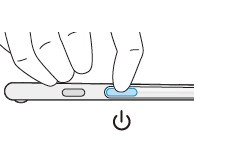
Importante: Se il LED di stato dell'alimentazione lampeggia rapidamente (o se non è visualizzato nulla sullo schermo) dopo aver completato il passaggio precedente, continuare con il passaggio di seguito riportato per fornire ulteriore energia al dispositivo Wacom.
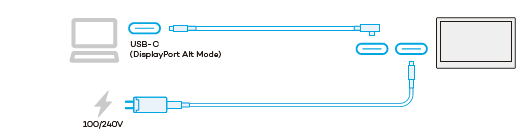
Collegamento a un dispositivo Android
Nota: Quando si collega a un dispositivo Android, collegare prima l’adattatore di alimentazione.
- Collegare un cavo USB-C e un adattatore di alimentazione, disponibili nel Wacom eStore.
- Utilizzare il cavo USB-C incluso nella confezione per collegare Movink a un dispositivo Android.
- Premere il pulsante della tavoletta assegnato ad Alimentazione e menu per accendere Movink.
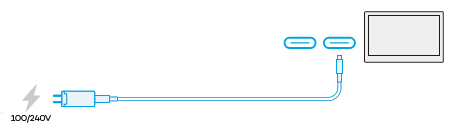
Suggerimento: Wacom consiglia di inserire l’estremità a forma di L del cavo USB-C nella porta USB-C sinistra o destra di Movink, con il cavo rivolto verso l’alto.
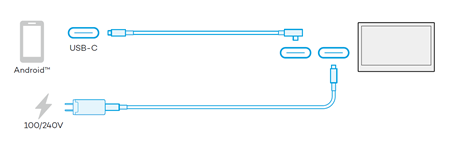
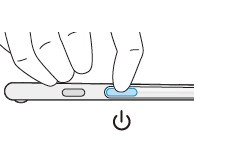
| | Non condividere le mie informazioni | | Cookie | | Condizioni di utilizzo | | Privacy policy |